2025年4月にリリースされたiOS 18.4で、ようやく「Apple Intelligence」が日本語に対応しました。これに伴い「写真」アプリでGoogleの消しゴムマジックのような「クリーンアップ」機能が利用可能です。そこで今回は、クリーンアップの使い方を紹介するとともに、どの程度の実力なのかを実際に検証してみましょう。
iOS 18.4以上で使えるクリーンアップ機能ってどんなもの?
AppleのAI機能「Apple Intelligence(アップル・インテリジェンス)」は、iPhone 15 Proシリーズや16シリーズなどで利用可能ですが、日本語版は2025年4月リリースのiOS 18.4で、ようやく対応しました。
これによって、iPhoneの「写真」アプリで不要な部分を自動的に削除できる「クリーンアップ」機能が利用できます。これは、Googleフォトにおける「消しゴムマジック」のようなものですね。
クリーンアップ機能を使えば、写真に映り込んだ邪魔なものを指で囲むだけで、AIが自動的に消してくれるのですから、iPhoneユーザーならぜひ試してみたいでしょう。
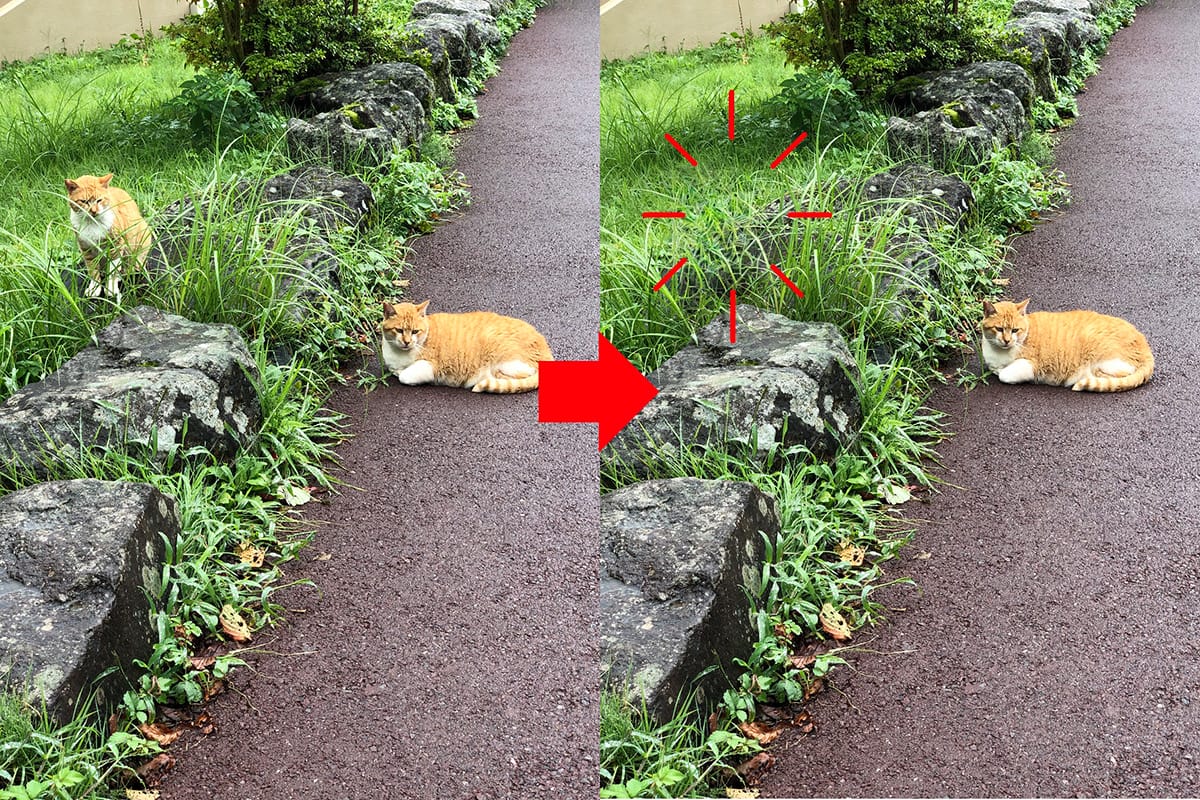
実際にクリーンアップ機能を使ってみよう!
それでは、新機能「クリーンアップ」を使って、写真に映った邪魔なものを消去してみましょう。
クリーンアップ機能で邪魔なものを消す手順
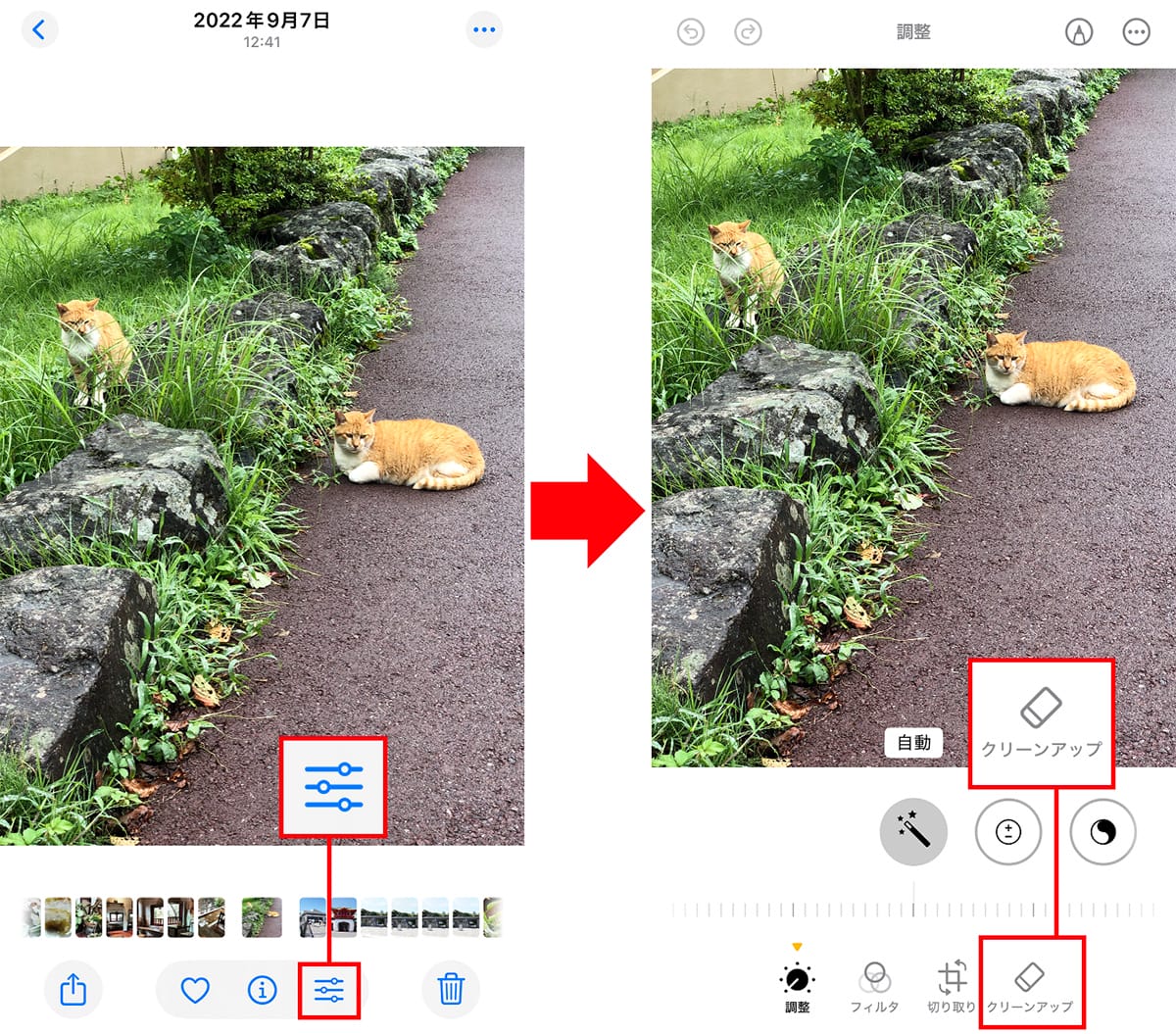
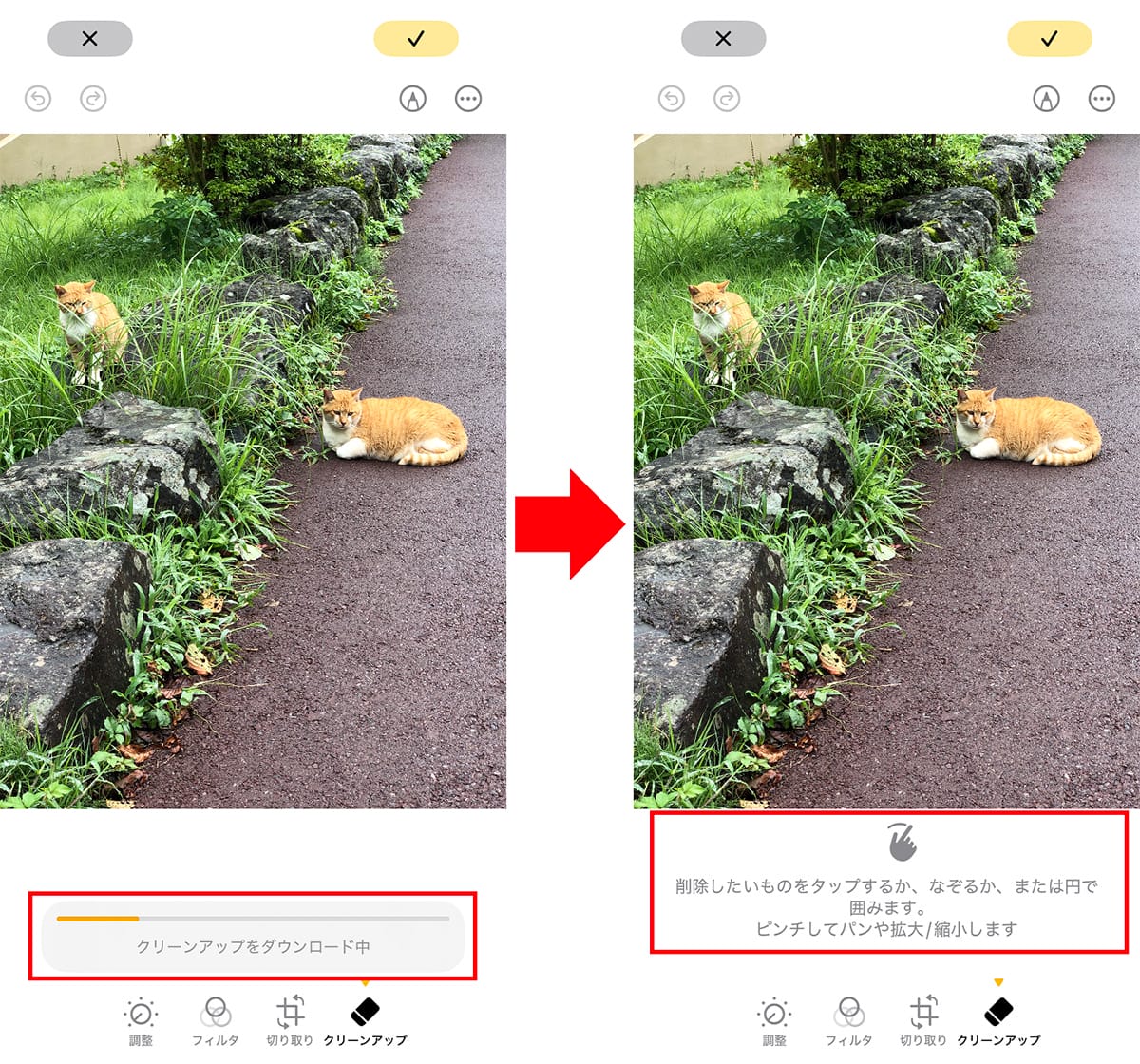
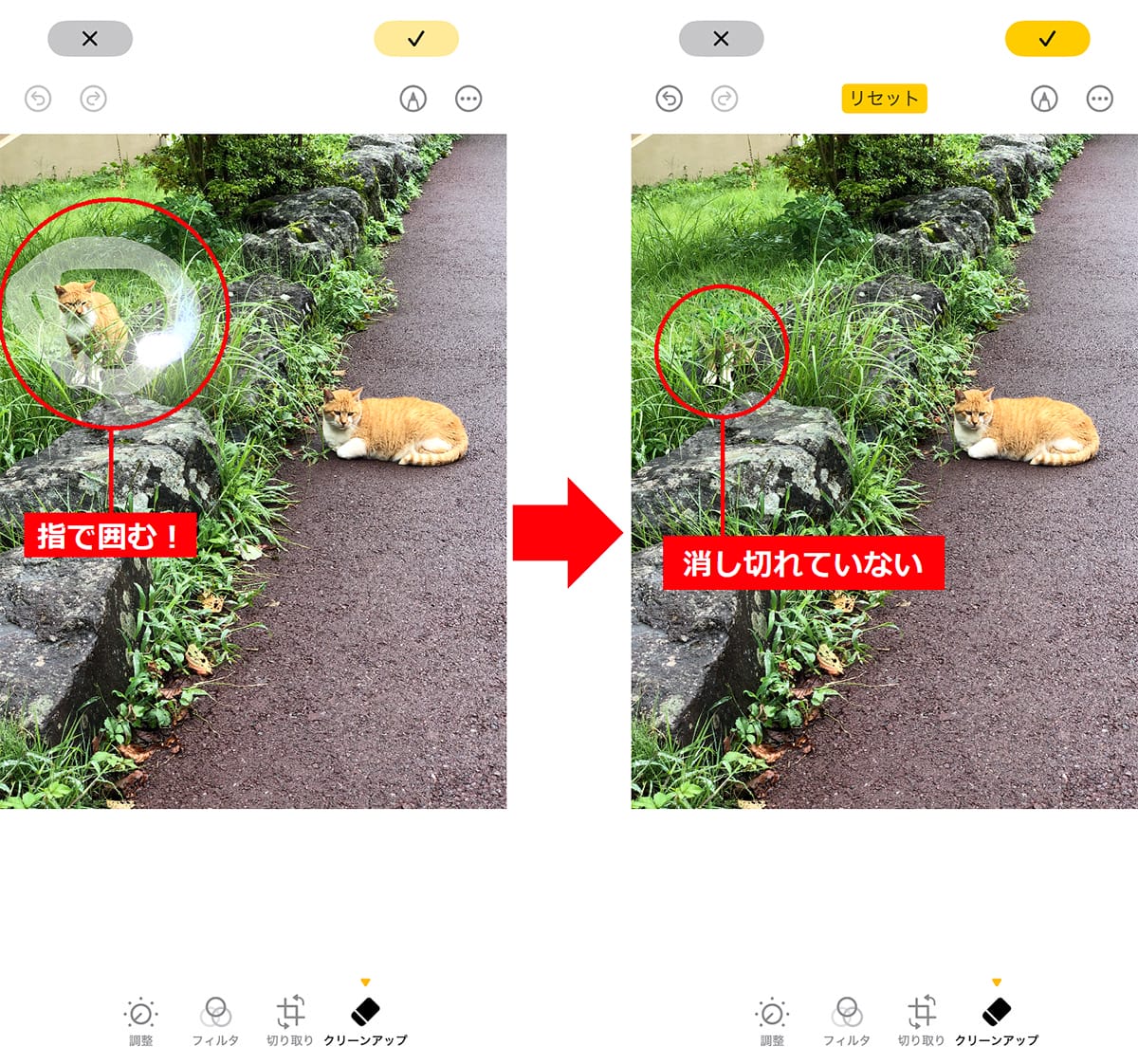
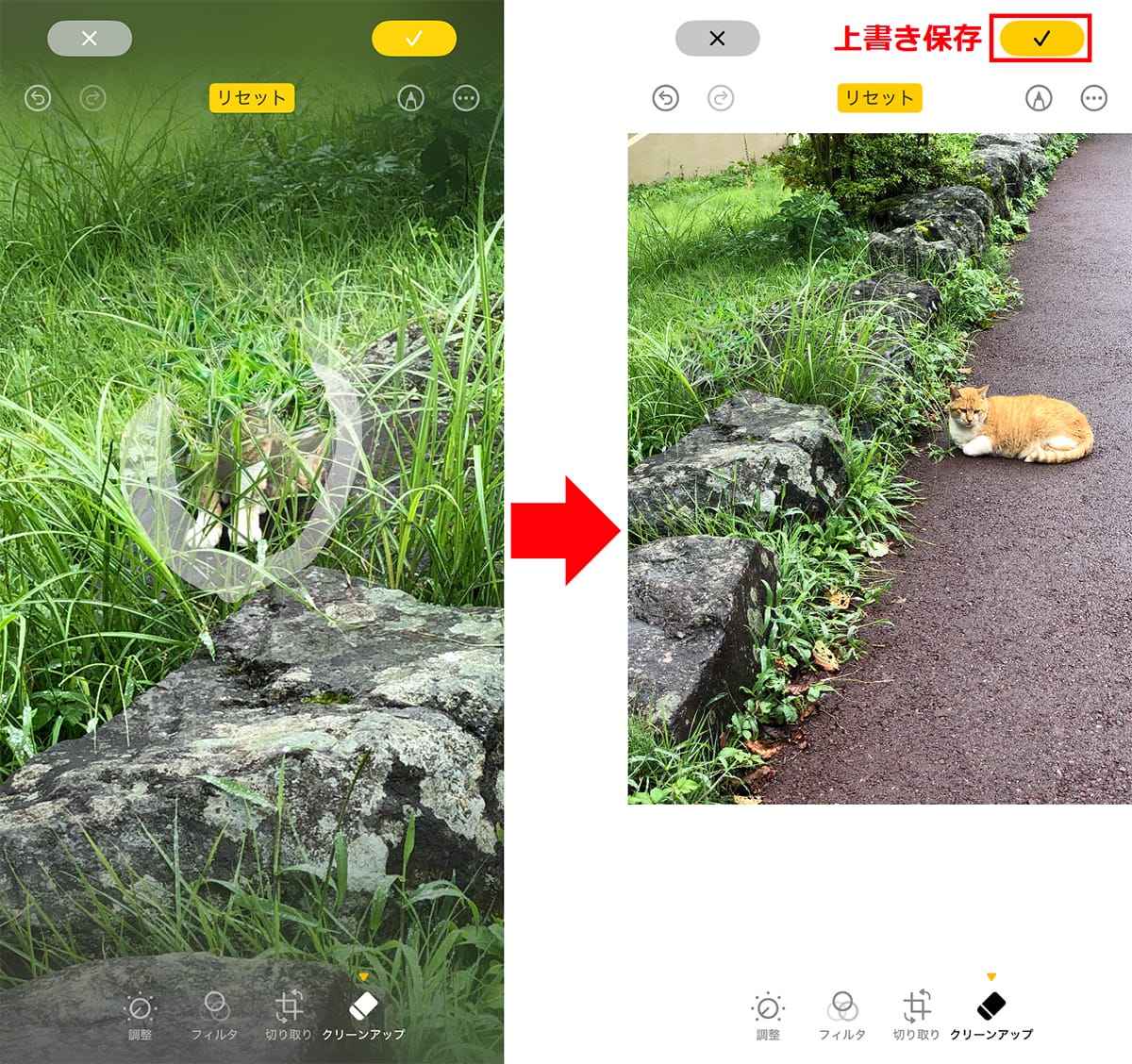
編集済み写真を元に戻す方法はあるの?
クリーンアップで編集してもうまく消せないこともありますが、その場合、保存前なら画面上部の「×」か「リセット」を押せば簡単に元に戻せます。
ただし、これではすべての編集作業がリセットされてしまうので、ひとつ前の編集作業だけ元に戻したい場合は「×」の下の「左向き矢印」アイコンを押せばOKです。
編集作業中に元に戻す手順
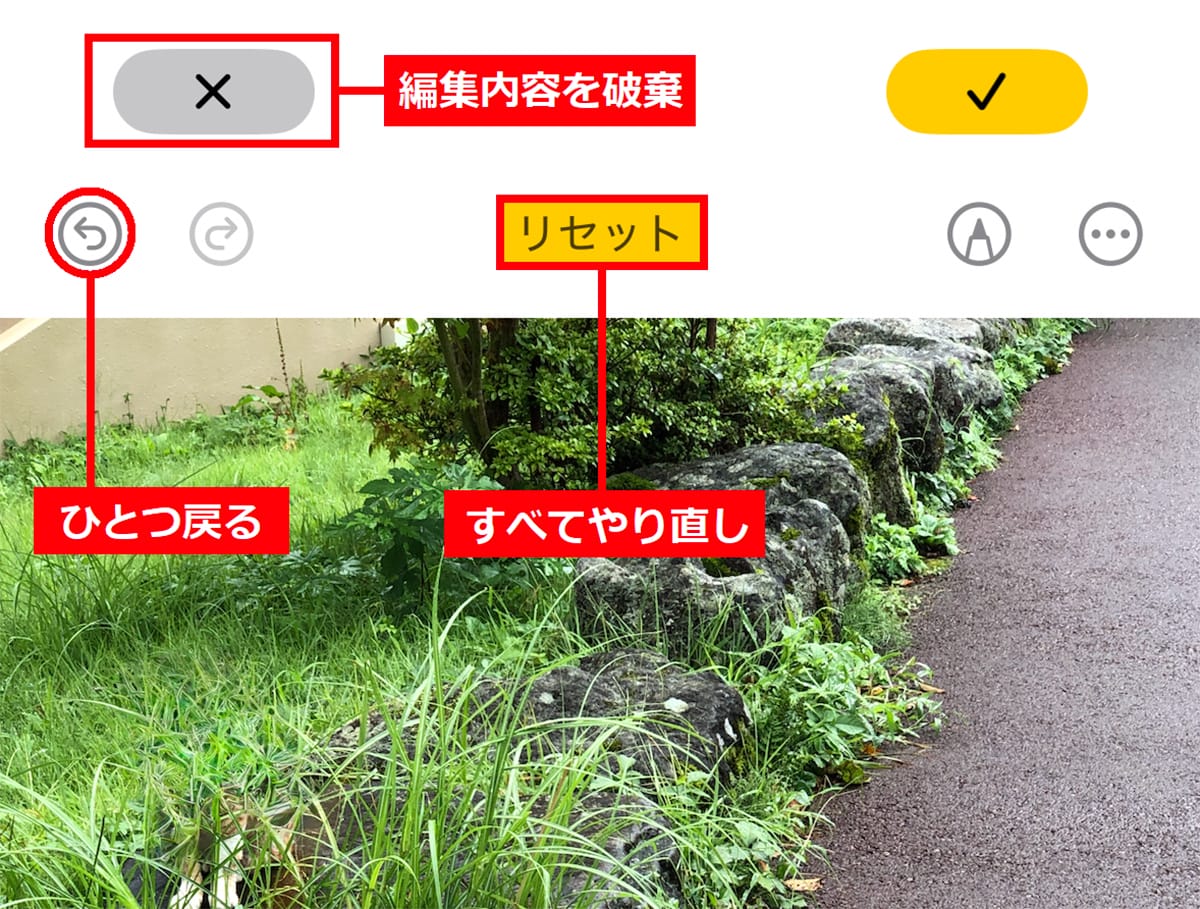
クリーンアップで編集した写真は上書き保存されてしまいますが、写真アプリで編集済み写真を表示したときに画面右上の「…」をタップして表示されるメニューで「オリジナルに戻す」を押せば、編集前の写真に戻せます。
また、編集済みの写真でクリーンアップを選択すると、画面右上に「元に戻す」ボタンがあるので、これを押すことでも編集前に戻すことができます。
上書き保存済みの写真を元に戻す手順
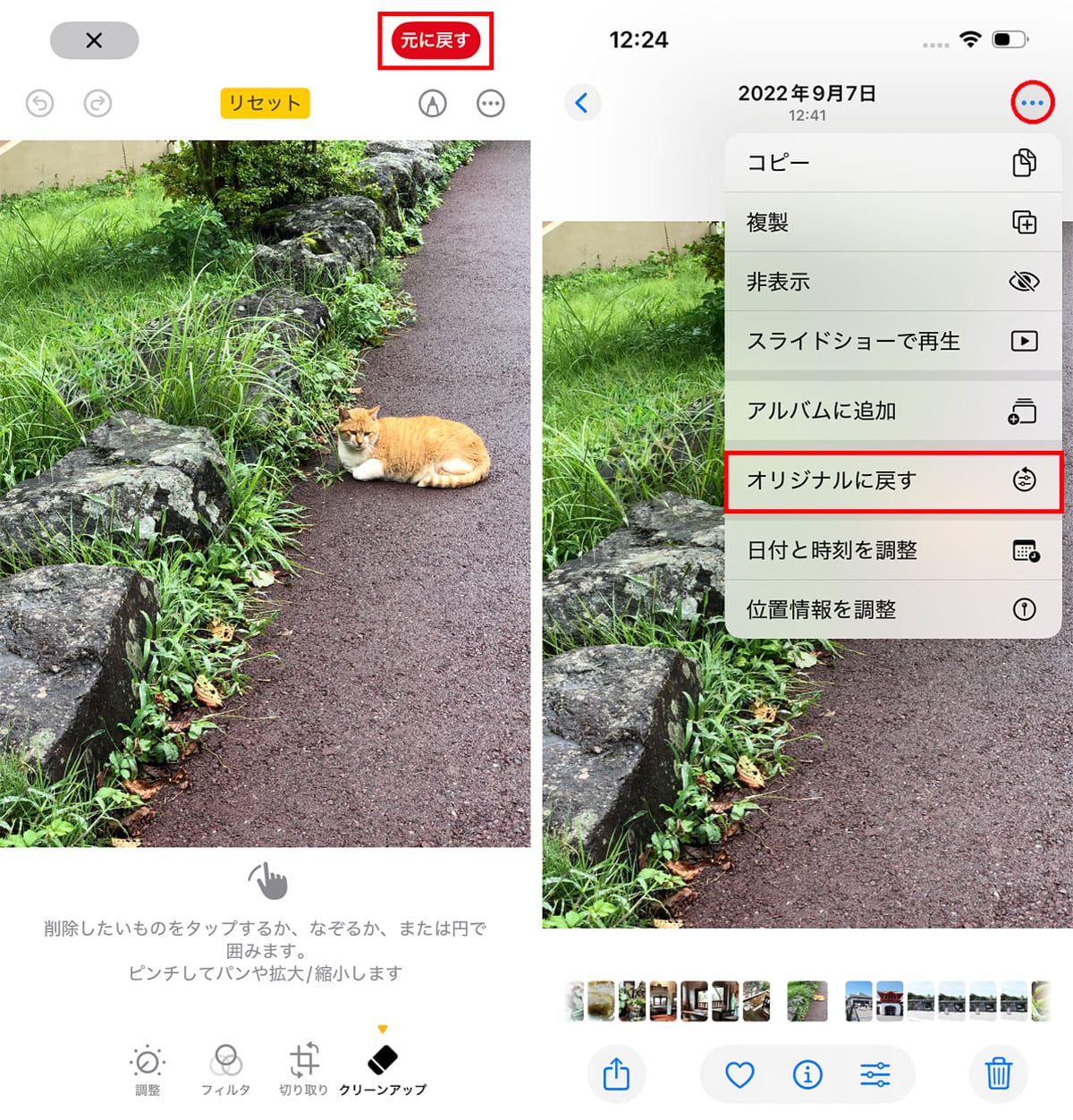
Googleの「消しゴムマジック」とAppleの「クリーンアップ」はどちらが優秀なの?
iPhoneでもようやくApple Intelligenceを利用した写真編集機能「クリーンアップ」が利用できるようになったわけですが、やはり気になるのは先行するGoogleの「消しゴムマジック」です。
AndroidスマホではGoogleのAI機能「Gemini(ジェミニ)」を利用していますが、実際に編集済み写真の仕上がりに違いはあるのでしょうか?
まず、今回はiPhone 16を使ってクリーンアップを使いましたが、指で囲んでも猫が一発で消えず2回やる必要がありました。
これに対し、AndroidスマホはOPPO Reno10 Pro 5Gを利用しましたが、消しゴムマジックのほうは一発で猫を完璧に消すことができたのです。
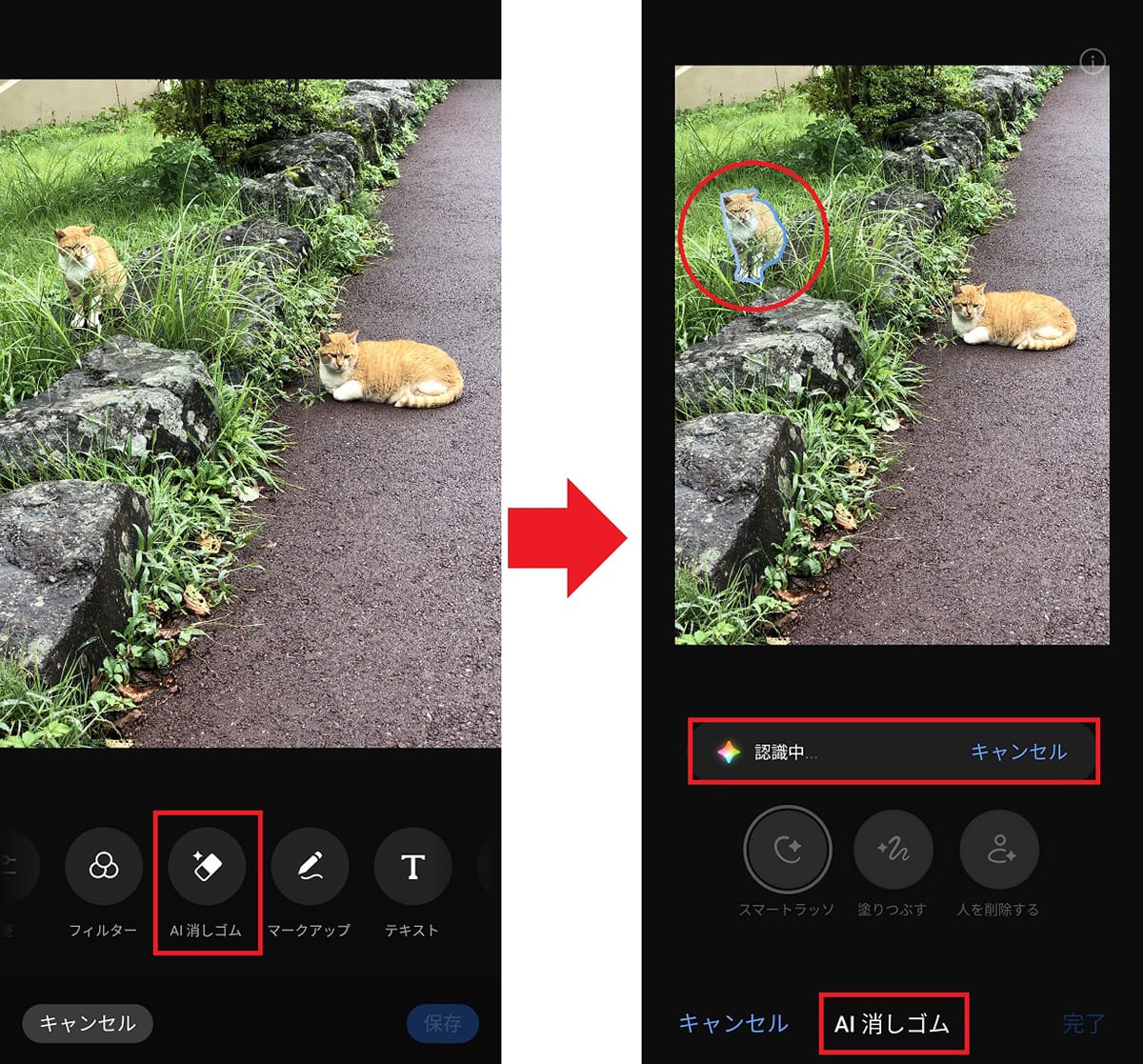
しかも、編集処理部分を拡大してみると、クリーンアップのほうはかなりいい加減な処理で不自然な感じがするのに対し、消しゴムマジックのほうは周囲の情報を判断して、かなり自然な感じの仕上がりになっています。
このように、Apple Intelligenceはまだまだこれからで、残念ながら現時点では“Geminiに後れを取っている”と感じさせる結果となりました。

まとめ
いかがでしょうか? 今回はiOS18.4でようやく利用可能になった写真編集機能「クリーンアップ」の使い方を紹介しました。これでiPhoneでも、手軽に写真に映った邪魔なものを消去できますね。しかし、Googleの「消しゴムマジック」と比較すると処理の違いが歴然です。残念ながら、Apple Intelligenceはまだまだこれからのようです。
 ポスト
ポスト













